3D模型
- 3D模型
- SU模型
- 材质
- 贴图
- CAD图纸
- 灵感图
- 全球案例
- 效果图
- 方案文本
- PS免抠
3D模型
SU模型
材质
贴图
CAD图纸
灵感图
全球案例
效果图
方案文本
PS免抠
猜你想搜
最近搜索
热门搜索

如图,画了一个表面粗糙度的符号,想把它建成块,从图上可以看出,这是一条一条画的,现在要建成一个块。
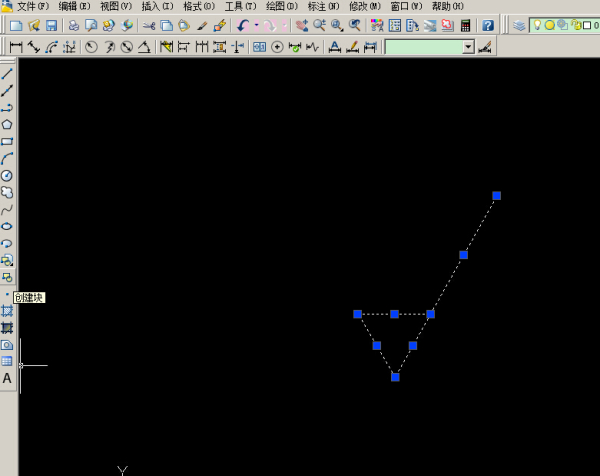
1、全选你要建块的图像,点击创建块命令。快捷键b,注意使用快捷键的使用输入状态一定是要在简体美式的状态下使用。

2、跳出创建块界面后,先给块命名,看自己习惯,我这边简单用的是“1”。这时候直接点确定的话就没有选择插入的基点。
、
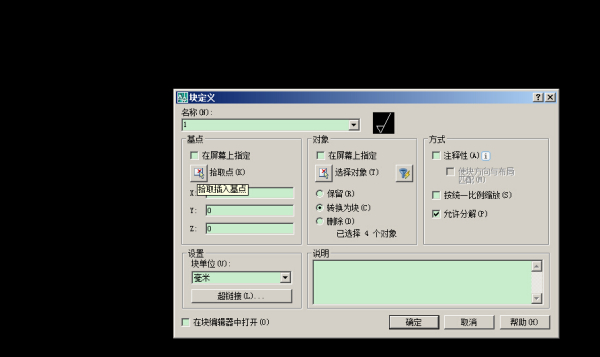
3、将基点下面的“在屏幕上指定的”前面的打勾去掉,然后点击下面那个“拾取点”,如上图。
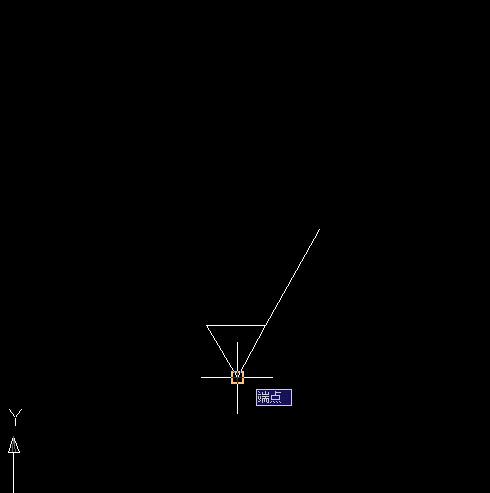


跳出插入界面,对一下名称,很多个快的时候可以根据你的块名称选择你要插入的块。点击确定。
下面的插入点是让你选择你块所要放置的位置。
比例是可以缩放原来的块
旋转是可以在你建块的基点为基点基础上旋转原来的块。
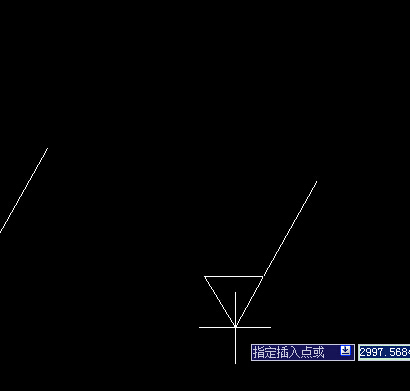
1、打开CAD。
2、然后输入建块命令b,空格键确定。
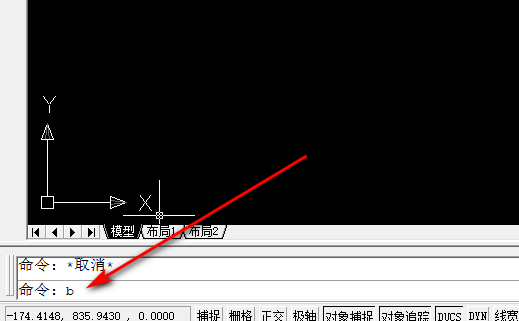
3、输入块名称,然后点击选择对象,最后点击确定。
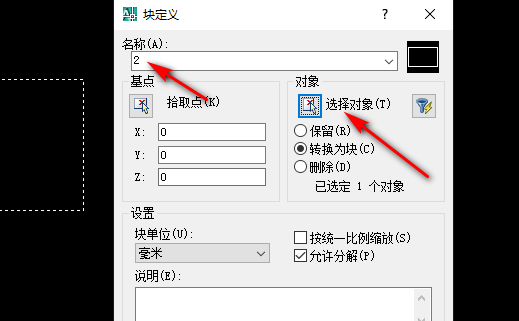
4、确定建立块后,块就建立好了。
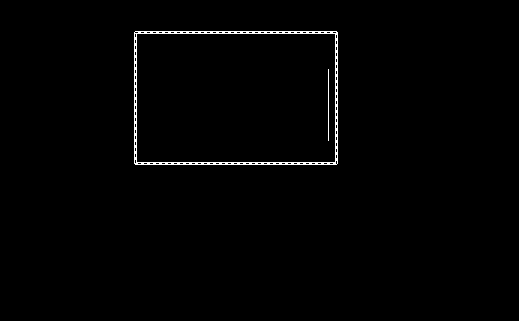
5、点击工具栏中是插入块。
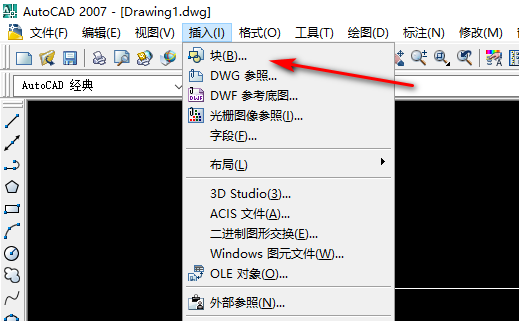
6、点击插入块后,弹出窗口,点击确定。
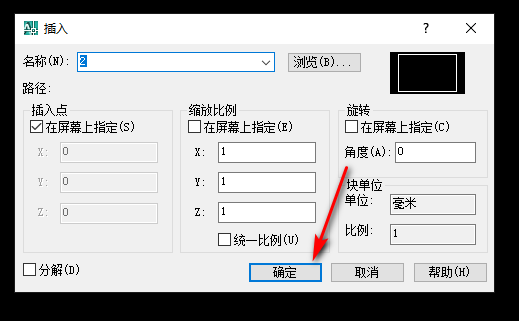
7、点击确定后,就可以调用块了,点哪里块就插入哪里。